Bài giảng Tin học văn phòng - Bài 11: Đồ thị trong Excel - Nguyễn Thị Phương Thảo
Chọn vùng dữ liệu cho chart
Chọn dạng biểu đồ cần hiển thị
Vào Ribbon Insert chọn dạng biểu đồ thích hợp trong vùng
Chart
Thay đổi các trục dữ liệu nếu cần thiết
Nhấp chuột phải vào vùng chart, chọn Select data
Chọn Switch Row/Column để thay đổi các trục hiển thịThêm tiêu đề
Chọn vùng chart, vào ribbon Layout, chọn Chart Title
Thay đổi lời chú thích
Chọn vùng chart , vào ribbon Layout chọn Legend
Thay đổi kích thước các trục
Nhấp chuột phải vào vùng dữ liệu trên các trục, chọn Format Axis

Trang 1

Trang 2
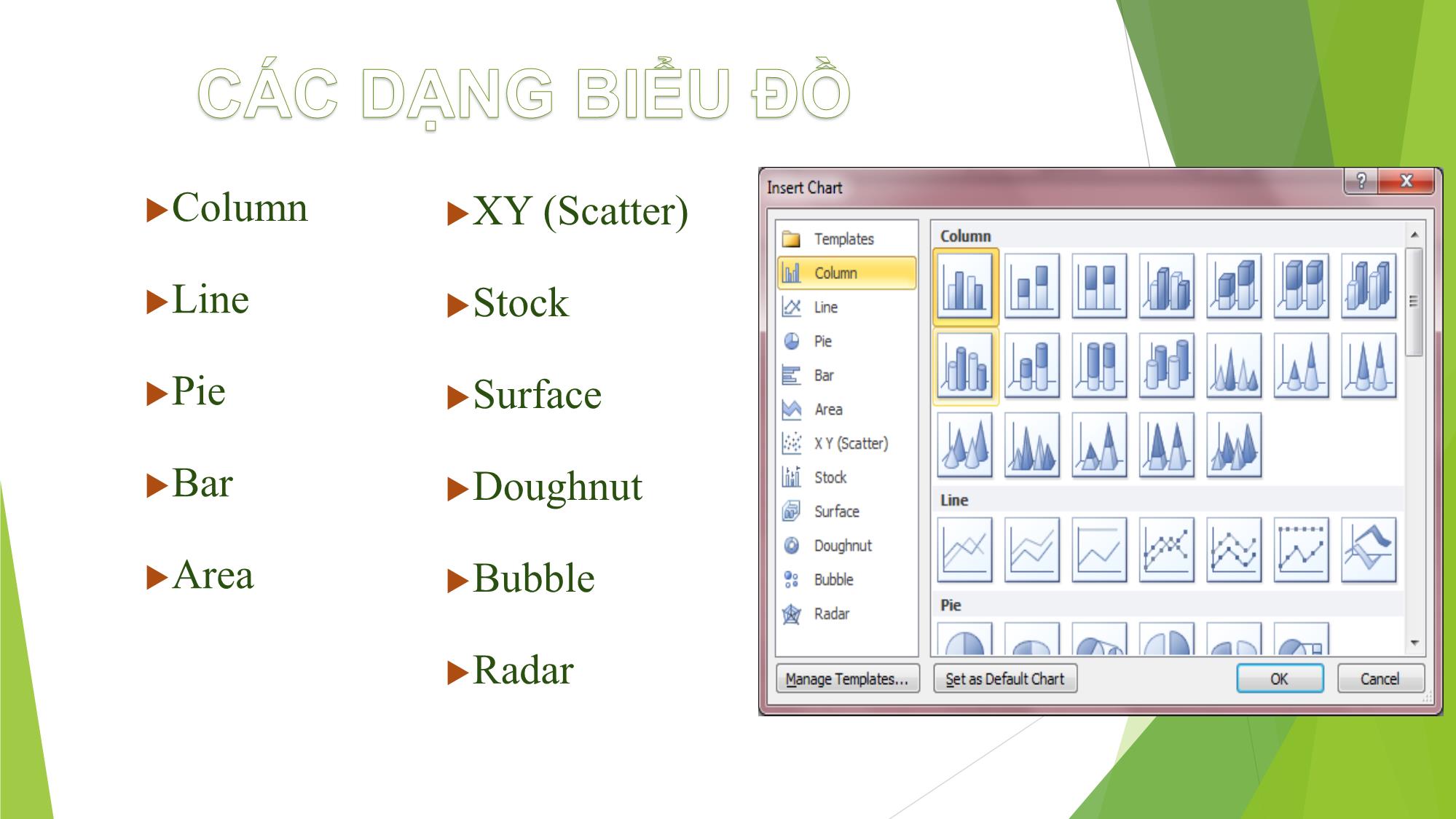
Trang 3

Trang 4

Trang 5

Trang 6
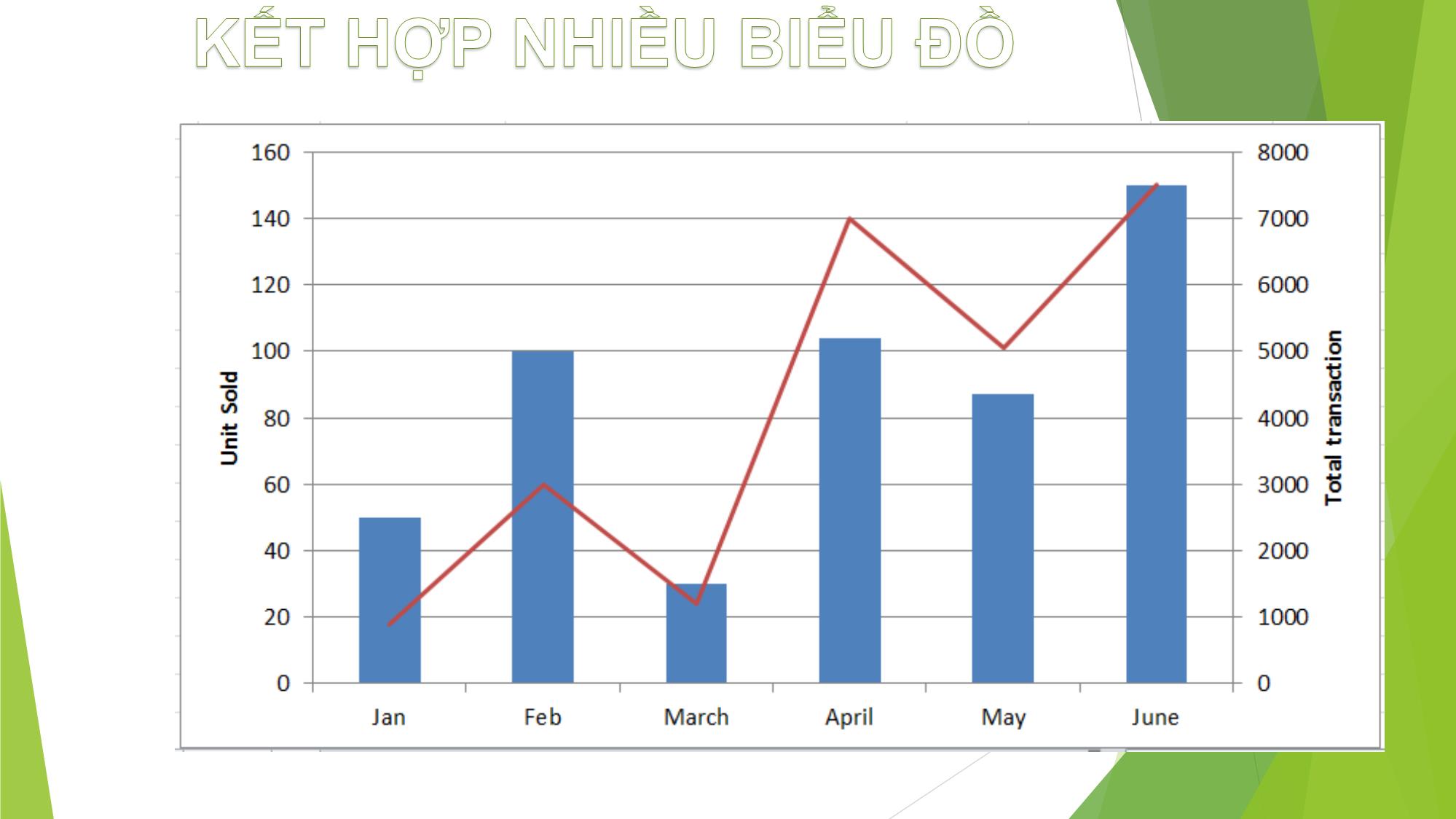
Trang 7
Bạn đang xem tài liệu "Bài giảng Tin học văn phòng - Bài 11: Đồ thị trong Excel - Nguyễn Thị Phương Thảo", để tải tài liệu gốc về máy hãy click vào nút Download ở trên
Tóm tắt nội dung tài liệu: Bài giảng Tin học văn phòng - Bài 11: Đồ thị trong Excel - Nguyễn Thị Phương Thảo

BÀI 11 ĐỒ THỊ TRONG EXCEL Môn : Tin học văn phòng Giảng viên : Nguyễn Thị Phương Thảo Khoa Công nghệ thông tin – ĐH Thủy Lợi Email : thaont@tlu.edu.vn Bài giảng : https://sites.google.com/a/wru.vn/thaont/tin-hoc-van-phong Giới thiệu các dạng biểu đồ Các bước tạo biểu đồ Điều chỉnh biểu đồ Column XY (Scatter) Line Stock Pie Surface Bar Doughnut Area Bubble Radar Chọn vùng dữ liệu cho chart Chọn dạng biểu đồ cần hiển thị Vào Ribbon Insert chọn dạng biểu đồ thích hợp trong vùng Chart Thay đổi các trục dữ liệu nếu cần thiết Nhấp chuột phải vào vùng chart, chọn Select data Chọn Switch Row/Column để thay đổi các trục hiển thị Thêm tiêu đề Chọn vùng chart, vào ribbon Layout, chọn Chart Title Thay đổi lời chú thích Chọn vùng chart , vào ribbon Layout chọn Legend Thay đổi kích thước các trục Nhấp chuột phải vào vùng dữ liệu trên các trục, chọn Format Axis Sắp xếp lại dữ liệu hiển thị Chọn vùng dữ liệu Vào ribbon Data chọn Sort Lọc dữ liệu Chọn vùng dữ liệu Vào ribbon Data chọn Filter Chọn các cột cần lọc
File đính kèm:
 bai_giang_tin_hoc_van_phong_bai_11_do_thi_trong_excel_nguyen.pdf
bai_giang_tin_hoc_van_phong_bai_11_do_thi_trong_excel_nguyen.pdf

